Deze blogpost gaat helemaal over het installeren en activeren van een WordPress-plug-in voor je blog. Dit deel van de tutorial kan in drie eenvoudige stappen worden uitgevoerd: downloaden, installeren, activeren. Nadat u de plug-in van internet hebt gedownload, moet u deze uploaden naar uw site of FTP-server via een FTP-verbindingssoftware zoals Filezilla of Cyberduck.
Zodra het succesvol is geüpload, zal WordPress het automatisch voor u activeren en een bevestigingsbericht weergeven in het widgetgebied van het dashboard. Dus als je je blogervaring gemakkelijker wilt maken door meer functionaliteit toe te voegen zonder al die tijd in de codeermodus te komen, dan is dit artikel iets voor jou!
Misschien wil je ook "5 eenvoudige stappen om een blog te maken" lezen, aangezien het maken van een website met WordPress niet zo moeilijk is.
We laten u zien hoe u de WordPress-plug-in op uw blog installeert en activeert. Dit is een tutorial voor de nieuwe bloggers die hun blogreis willen beginnen.
Je kunt dit artikel ook lezen als je enige technische kennis hebt over het installeren van plug-ins in WordPress, maar een snelle opfriscursus nodig hebt om ze te activeren.
Om te beginnen logt u in op uw dashboard en gaat u naar Plug-ins > Nieuwe toevoegen in de menubalk van de zijbalk. 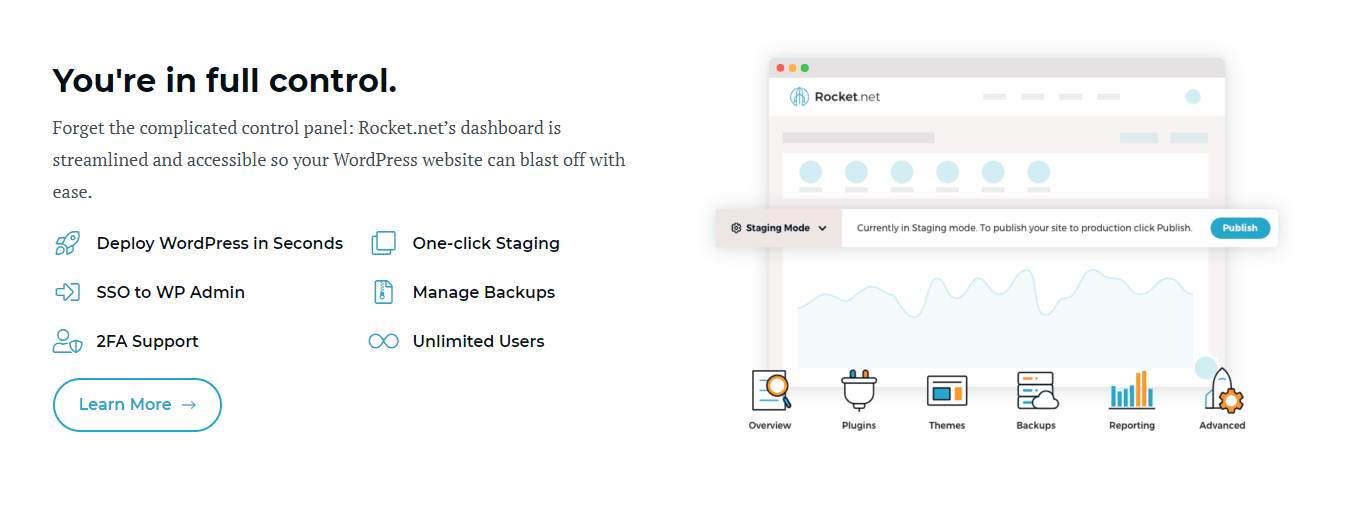
Hier vinden we onze lijst met beschikbare plug-ins waaruit we kunnen kiezen - klik op de knop "uploaden" met een pijl omhoog in de rechterbovenhoek van het scherm naast "zoeken". Voer na het uploaden van uw plug-inbestand de naam in het tekstveld eronder in met een komma na elk woord.
Om een plug-in in WordPress te installeren, klikt u op het tabblad "Plug-ins" bovenaan uw dashboard. U kunt dan plug-ins zoeken en vinden die u aan uw site wilt toevoegen.
Klik op "Nu installeren" en volg de instructies voor installatie. Om een plug-in te activeren, gaat u terug naar het tabblad Plug-ins, selecteert u Activeren naast de naam van de plug-in en volgt u de instructies.
Inhoudsopgave
Hoe WordPress-plug-in te installeren en activeren voor uw blog-
WordPress is een populair contentmanagementsysteem waarmee je heel eenvoudig een website of blog kunt maken. Het biedt ook een breed scala aan functies en plug-ins die kunnen worden gebruikt om de functionaliteit van uw website uit te breiden.
In dit artikel laten we u zien hoe u een WordPress-plug-in voor uw blog installeert en activeert. We zullen ook uitleggen hoe u WordPress-plug-ins kunt installeren met behulp van een automatisch installatieprogramma.
Eerst moet je naar het gebied met plug-ins gaan door op het menu 'Plug-ins' in de zijbalk aan de linkerkant van de dashboardpagina van je blog te klikken.
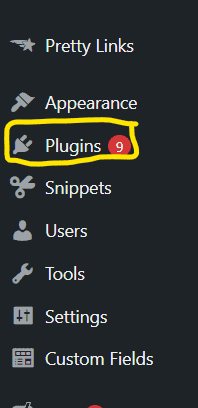
U wordt doorverwezen naar een pagina waar u al uw geïnstalleerde plug-ins kunt zien, inclusief standaard WordPress-plug-ins.
Om een nieuwe plug-in te installeren, moet u bovenaan deze pagina op de knop 'Nieuwe toevoegen' klikken.

U wordt doorverwezen naar een pagina waar u op naam of trefwoord naar plug-ins kunt zoeken.
Om een WordPress-plug-in te installeren met behulp van een automatisch installatieprogramma, moet u eerst het installatiebestand van de plug-in naar uw computer downloaden. Daarna moet u op de knop 'Plug-in uploaden' bovenaan deze pagina klikken.
Daarna kunt u het installatiebestand van de plug-in op uw computer selecteren met behulp van de bladerknop. Klik vervolgens op de knop 'Nu installeren' onderaan deze pagina. Dit proces kan enkele minuten duren, dus wees geduldig.

Nadat de plug-in is geïnstalleerd, moet u deze activeren. Om dit te doen, moet u op de link 'Activeren' klikken die zich onder de naam van de plug-in bevindt.
U kunt een WordPress-plug-in ook deactiveren door op de link 'Deactiveren' onder de naam van de plug-in te klikken.
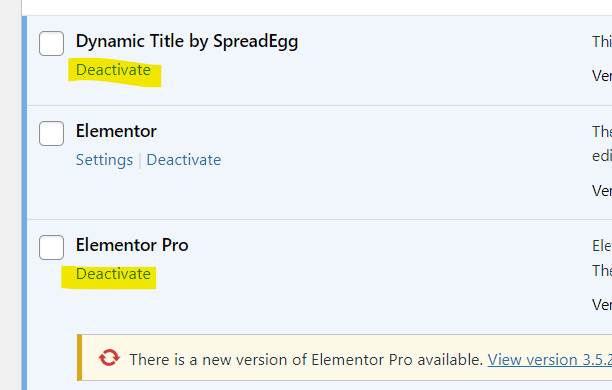
In deze zelfstudie laat ik u zien hoe u de WordPress-plug-in installeert en activeert. Veel mensen vinden het blijkbaar moeilijk om te leren hoe ze een plug-in op een blog moeten gebruiken. In werkelijkheid is het heel gemakkelijk.
Zoek eerst op internet naar de gewenste plug-in die aan uw behoeften voldoet en download deze vervolgens (de nieuwste versie is altijd de beste). Nadat de download is voltooid, pakt u de map met plug-ins uit en opent u deze.
U ziet een bestand met de naam "readme.txt." Dit bestand bevat installatie-instructies, maar ik zal je hier een kort overzicht geven.
Als de plug-inmap al op die locatie bestaat, overschrijf dan de oude bestanden.
Log vervolgens in op uw WordPress-beheerdersgebied en navigeer naar 'Plug-ins'. U ziet een lijst met alle geïnstalleerde plug-ins aan de rechterkant van de pagina. Klik op "Activeren" naast de plug-in die u zojuist hebt geüpload.
Stappen om WordPress-plug-in te installeren en te activeren -
Nu je de plug-in hebt gedownload, is het tijd om deze te installeren en te activeren.
- Installeer de plug-in door naar Plug-ins > Nieuwe toevoegen te gaan in uw WordPress-dashboard en het plug-inbestand te uploaden.
- Activeer de plug-in door op de knop Plug-in activeren te klikken.
- U ziet nu een nieuw menu-item in uw Dashboard genaamd "Plugin-naam" of "Plug-in-naamdocumentatie". Hier bevindt zich de documentatie van de plug-in.
- U zult ook zien dat er een nieuw menu-item is toegevoegd aan uw WordPress-site met de naam Plugin-naam, samen met een link Activeren als u bent ingelogd als beheerder van de site. Als u dat niet bent, klikt u op de koppeling Bekijken om de inhoud van het menu te zien.
- Om de plug-in te gebruiken, moet u deze configureren door de instructies in de documentatie te volgen.
- Als u de plug-in wilt aanpassen, bewerkt u de plug-inbestanden niet rechtstreeks. Maak een kopie van de map, wijzig de naam door -custom toe te voegen en plaats deze in de map wp-content/plugins. Om uw aangepaste versie te activeren, gaat u naar Plug-ins > Geïnstalleerde plug-ins in uw dashboard, deactiveert u de originele plug-in en activeert u de aangepaste plug-in.
- Als je wilt bijdragen aan de ontwikkeling van de plug-in, ga dan naar de GitHub-pagina van de plug-in en volg daar de instructies.
Links
- Hoe de WP Super Cache WordPress-plug-in te installeren en configureren
- Beste WordPress CRM-plug-ins in 2021: de ultieme vergelijking!!
- Hoe de WP Super Cache WordPress-plug-in te installeren en configureren
Conclusie - Hoe u de WordPress-plug-in voor uw blog 2024 installeert en activeert
Als WordPress nieuw voor je is, kan het een beetje intimiderend overkomen. Maar je hoeft je niet te laten intimideren! Met slechts een paar muisklikken en enkele korte instructies van ons laten we u zien hoe eenvoudig het installeren van plug-ins op WP is. In dit bericht hebben we het stapsgewijze proces beschreven voor het installeren en activeren van onze plug-in op uw blog.
Nu u weet wat er moet gebeuren om onze plug-in op uw website te installeren, kunt u beginnen. U zult er geen spijt van krijgen! En als je onderweg nog vragen hebt of over iets anders met betrekking tot bloggen met WordPress, kun je altijd contact opnemen via e-mail of telefoontje; We zouden niets liever willen dan ervoor zorgen.
Conclusie paragraaf: Als blogger weet je dat het belangrijk is om je blog up-to-date en fris te houden met nieuwe inhoud. Om dit te doen, raden we aan om de WordPress-plug-in op uw website te installeren! Via ons gebruiksvriendelijke platform kunt u op elke gewenste manier afbeeldingen en tekst toevoegen.
We bieden ook hulpmiddelen voor het bewerken van afbeeldingen voor wanneer u hulp nodig heeft om ervoor te zorgen dat al uw foto's van hoge kwaliteit en perfect zijn voordat u ze naar de site uploadt! Als je op zoek bent naar meer tips om te beginnen met bloggen of om te verbeteren wat je al doet, neem dan contact met ons op via [email protected] - we horen graag snel van je.
Dat is het! We hopen dat dit artikel je heeft geholpen bij het installeren en activeren van een WordPress-plug-in voor je blog. Als u vragen heeft, kunt u ons deze stellen in de opmerkingen hieronder.
We willen onze lezers er ook aan herinneren dat we een breed scala aan WordPress-services aanbieden, waaronder het ontwerpen, ontwikkelen en aanpassen van websites




